Metro alebo moderné aplikácie predstavené v systéme Windows 8 neboli prístupné z desktopového prostredia. Jeden musel prepnúť na úvodnú obrazovku, aby mohol spustiť aplikáciu, pretože Windows 8 neumožňoval používateľom vytvárať skratky aplikácií na ploche.
Hoci Windows 8.1 bol pre používateľov počítačov o niečo lepší, stále mu chýbala možnosť vytvárať skratky na pracovnej ploche pre aplikácie metra nainštalované z Obchodu. Zatiaľ čo Windows 8.1 umožňujúce používateľom pripínať aplikácie na hlavný panel, nebolo možné mať skratky aplikácií na ploche.
S Windows 10 sa veci dramaticky zmenili. Aplikácie môžete spúšťať priamo z ponuky Štart a meniť ich veľkosť rovnako ako v prípade tradičných programov vyvinutých pre desktopové prostredie.
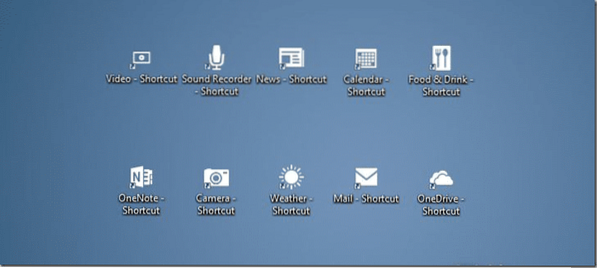
Pri hraní s novou ponukou Štart vo Windows 10 som si všimol, že teraz môžeme vytvárať skratky aplikácií na ploche bez pomoci nástrojov tretích strán. Nie, po kliknutí pravým tlačidlom myši na aplikáciu v ponuke Štart nedostanete možnosť Odoslať na plochu alebo Vytvoriť odkaz, ale môžete postupovať podľa pokynov uvedených nižšie a vytvoriť odkazy na svoje obľúbené aplikácie Metro, Moderné alebo Univerzálne na ploche.
Skratky na plochu pre moderné aplikácie
POZNÁMKA: Ak ste povolili úvodnú obrazovku v systéme Windows 10, musíte vytvoriť ponuku Štart, aby ste mohli vytvoriť skratky pre aplikácie. Ak chcete zapnúť ponuku Štart, otvorte panel Hlavný panel a vlastnosti navigácie, prepnite na kartu ponuky Štart a potom zrušte začiarknutie možnosti s označením Použite ponuku Štart namiesto úvodnej obrazovky pred kliknutím na tlačidlo Použiť.
Krok 1: Otvorte ponuku Štart a prejdite na aplikáciu, ktorú chcete mať na pracovnej ploche ako skratku.
Krok 2: Jednoduchým presunutím aplikácie do oblasti pracovnej plochy vytvoríte odkaz na svoju pracovnú plochu Windows 10.
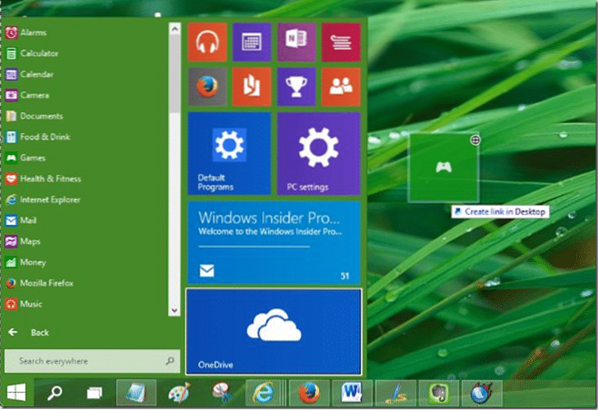
To je všetko!
Tip: Toto správanie typu drag-and-drop môžete vypnúť. Postupujte podľa nasledujúcich pokynov:
V ponuke Štart vypnite presúvanie
Krok 1: dialógové okno Vlastnosti panela úloh a navigácie otvoríte kliknutím pravým tlačidlom myši na prázdne miesto na paneli úloh a následným kliknutím na položku Vlastnosti.
Krok 2: Prejdite na kartu ponuky Štart a kliknite na tlačidlo Prispôsobiť.
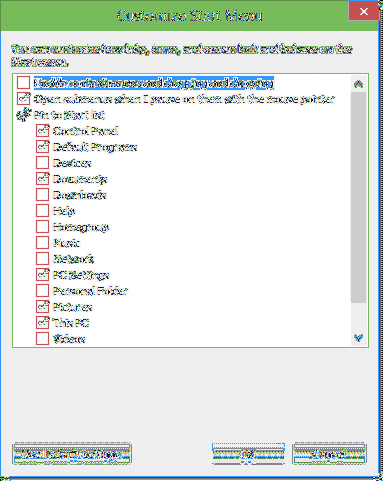
Krok 3: Tu vyhľadajte možnosť s názvom „Povoliť kontextové ponuky a presúvanie myšou“ a ich začiarknutie zrušte. To je všetko!
Ak je v ponuke Štart vypnuté chovanie myšou, nebudete môcť vytvárať skratky na pracovnej ploche pre moderné alebo univerzálne aplikácie.
Tiež by vás mohlo zaujímať, ako pripnúť Kôš na hlavný panel v sprievodcovi Windows 10.
 Phenquestions
Phenquestions


